Así como Microsoft tiene uno de los clientes de correo electrónico más famosos del mundo, Outlook, la compañía de Redmond ha desarrollado otros tantos servicios en torno a éste. Eso puede hacer que, por momentos, haya algunos inconvenientes a la hora de ejecutar ciertos elementos que permiten el funcionamiento del software. Por ejemplo, si tienes problemas con tus archivos de Outlook y no puedes leer su formato original, en las siguientes líneas te mostramos cómo convertir de OST a PST, fácil y rápido, gracias a un programa especializado.
Pero antes de entrar en los detalles, debemos decir que este tutorial es especialmente útil para aquellas personas que, a diario, utilizan Outlook 365, Exchange Server y Outlook.com. Si por alguna razón debes transferir mensajes, contactos, notas o avisos a Outlook, puedes hallar determinados obstáculos, pues no hay una herramienta específica.
¿Y cuál es la única solución que nos queda entonces? Intentar convertir el archivo .OST, que es el que usan Outlook 365, Exchange Server y Outlook.com, al formato .PST, que es el de Outlook.
En otras ocasiones, este truco te permitirá saltar los errores de archivos de datos sin conexión de tipo .OST, para poder gestionarlos en .PST, saltando la autenticación con Exchange Server y demás.
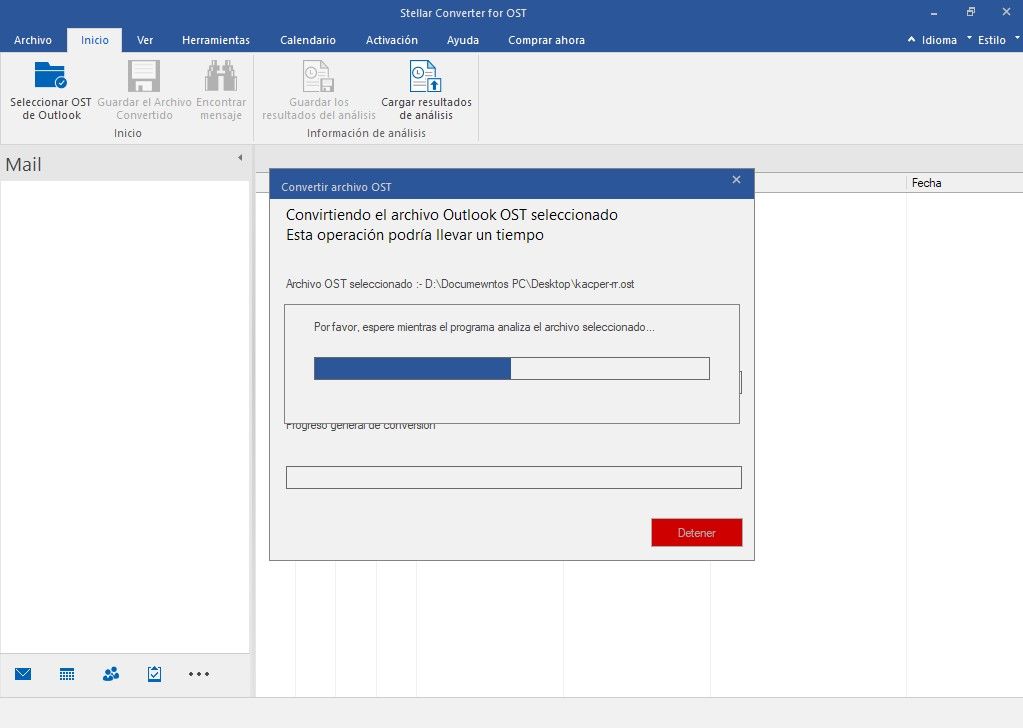
Convertir de OST a PST, más fácil con ayuda
Como decíamos antes, por momentos tendremos la imperiosa necesidad de convertir de OST a PST, pero, lamentablemente, no disponemos de soluciones online fiables que nos den una mano.
Eso sí, por suerte algunos desarrolladores se han tomado la molestia de crear aplicaciones especialmente pensadas para solucionar estos cabos sueltos de las grandes multinacionales.
Stellar Converter for OST es justamente la app que mejor podemos confiar y que mejor resultado ofrece.
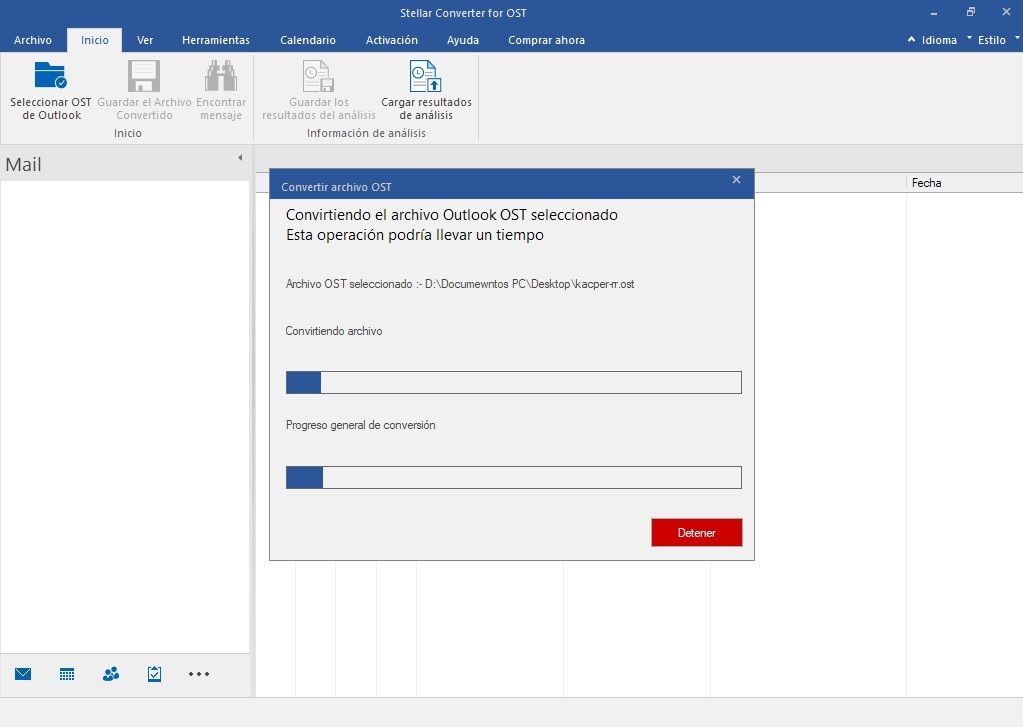
Características de Stellar Converter for OST
¿Y por qué Stellar Converter for OST? Básicamente, porque a la conversión de OST a PST que brindan otros programas similares, le agrega muchas características extra que nos ahorran el tener que instalar algún software más. Éstas son algunas de las que más valoramos nosotros, aunque tú podrás descubrir otras cuando lo utilices:
- Compatibilidad con Windows 10, Windows 8.1, Windows 8 y Windows 7
- Soporte para archivos de buzón, correos electrónicos, adjuntos, contactos, calendarios, tareas, notas y más
- Admite compresión y división de archivos PST antes de almacenarlos
- Tras la conversión, se muestran todas las carpetas del OST de origen
- Formatos de salida variados, como PST, DBX, MBOX, MSG, EML, RTF, HTML y PDF
- Apto para conversiones por lotes y selectivas
- Potencia para convertir archivos OST cifrados
- Recuperación de correos electrónicos eliminados
- Reanudación en caso de cortes de luz o apagados inesperados
- Vistas previas antes de guardar los contenidos
- Buscador integrado para hallar archivos particulares
- Función para guardar todos los contactos en un archivo de formato .CSV
Como sosteníamos en el párrafo anterior, no es habitual encontrarse con programas de conversión tan completos. Mediante la conversión por lotes podrás ahorrar una buena cantidad de tiempo, y la vista previa evitará que termines descargando o convirtiendo archivos que realmente no te interesan.
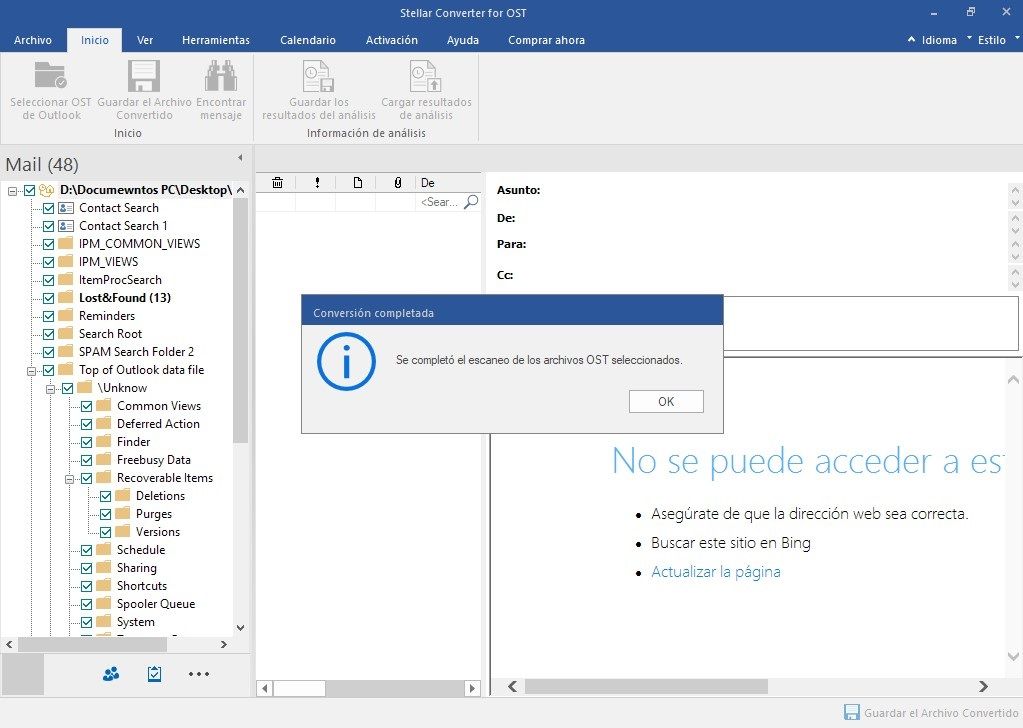
¿Cómo convertir a PST paso a paso?
Dicho todo eso, probablemente querrás saber cuáles son los pasos a seguir para convertir de OST a PST:
- Descarga Stellar Converter for OST en tu ordenador desde este enlace
- Una vez que se haya descargado, tienes que ejecutar el programa
- Verás que su aspecto es muy similar al de otros entornos de Microsoft, con una serie de pestañas superiores
- Tienes que ir a la de «Seleccionar OST de Outlook», explorando tu PC en busca de ese archivo concreto
- Una vez que hayas encontrado el archivo, o archivos, y lo hayas abierto, puedes comenzar con la conversión
- El sistema va a analizar el archivo durante unos instantes, y si todo está correcto, comenzará a convertirlo de inmediato (durante todo ese tiempo vas a poder detener el proceso si lo deseas)
- Acto seguido, un mensaje indicará que «Se completó el escaneo de los archivos OST seleccionados»
- Nuevamente en la parte superior de la pantalla, debes ir a «Guardar el archivo convertido»
- Podrás guardarlo sin problemas, aunque ten en cuenta que la versión gratuita presenta ciertas limitaciones, que podrás superar en caso de que compres el programa definitivamente
Ese es el uso básico de Stellar Converter for OST para convertir tus archivos PST.
Luego puedes usar el buscador, realizar análisis, elegir otros formatos de salida y mucho más.

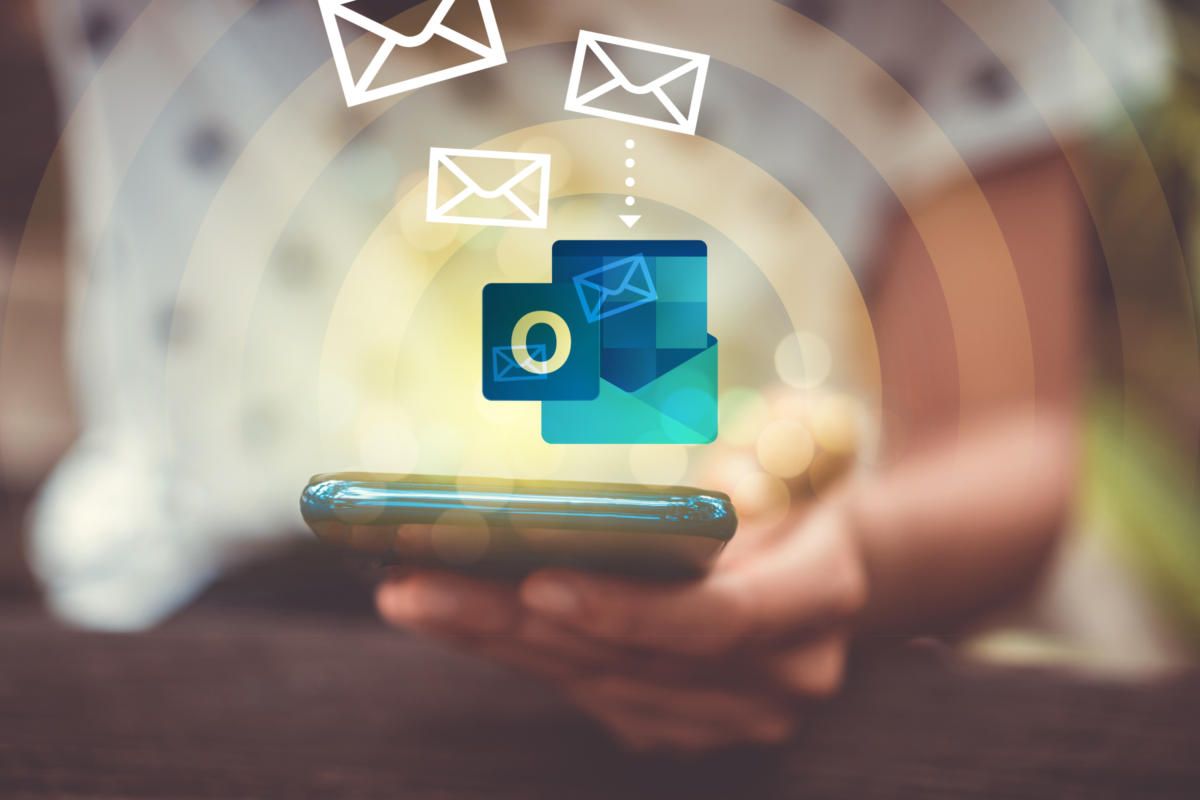
¿Tienes alguna pregunta o problema relacionado con el tema del artículo? Queremos ayudarte.
Deja un comentario con tu problema o pregunta. Leemos y respondemos todos los comentarios, aunque a veces podamos tardar un poco debido al volumen que recibimos. Además, si tu consulta inspira la escritura de un artículo, te notificaremos por email cuando lo publiquemos.
*Moderamos los comentarios para evitar spam.
¡Gracias por enriquecer nuestra comunidad con tu participación!